PDFelement - Мощный и простой PDF-редактор
Начните с самого простого способа управления PDF-файлами с помощью PDFelement!
В Windows есть встроенный текстовый редактор под названием Notepad. Теперь, поскольку Markdown не требует от вас использования расширенных инструментов, это автоматически предоставляет вам редактор Markdown. Но предположим, что ваша работа вращается вокруг файлов разметки. Приложения "Блокнот" было бы недостаточно. Вам нужен более мощный редактор Markdown для Windows.
Это то, что мы будем обсуждать в этой статье. Это единственный список, который вам когда-либо понадобится, чтобы найти фантастический редактор Markdown для Windows. Кроме того, вы найдете дополнительную полезную информацию.
В этой статье
Топ-3 редакторов Markdown для Windows
Вот 3 лучших редактора Markdown для настольных компьютеров в Windows. Вам необходимо установить это на свой компьютер, чтобы использовать их.
1. Ghostwriter
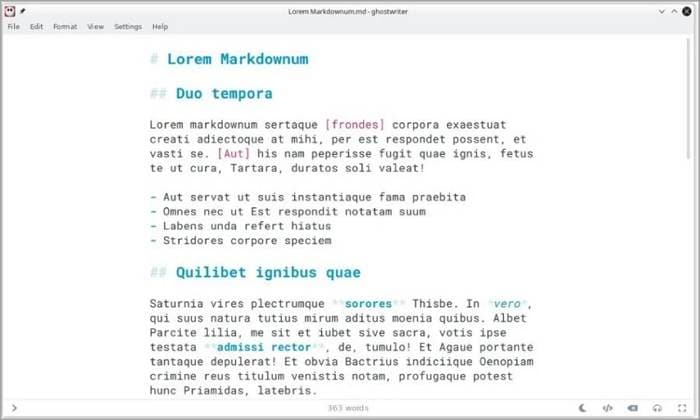
Рейтинг:4,3 звезды с 7 оценками
Цена: Бесплатно
Особенности:
- Интерфейс, не отвлекающий внимание
- Светлые и темные темы и настраиваемые темы
- Предварительный просмотр в реальном времени
- Схема документа
- Режим фокусировки
- Статистика документов
- Режим Хемингуэя
- Поддержка MathJax
- Экспорт в различные форматы
- Перетаскивание изображений
Плюсы
Режим фокусировки выводит интерфейс, не отвлекающий внимание, на новый уровень
Ghostwriter очень прост в использовании
Он предлагает множество функций для бесплатного редактора Markdown
Ghostwriter - это портативное приложение, поэтому вам не нужно его устанавливать. Вам нужно только загрузить приложение.
Минусы
Он богат функциями, но многие из них связаны с кодированием
Отзывы пользователей:
Пользователь опубликовал Обзор Ghostwriter на AlternativeTo. Они сказали, что Ghostwriter мог бы стать их любимым редактором Markdown, если бы только он был более свободным от отвлекающих факторов. Они говорят, что синтаксические метки Markdown не всегда должны быть видны для достижения этой цели.
2. iA Writer
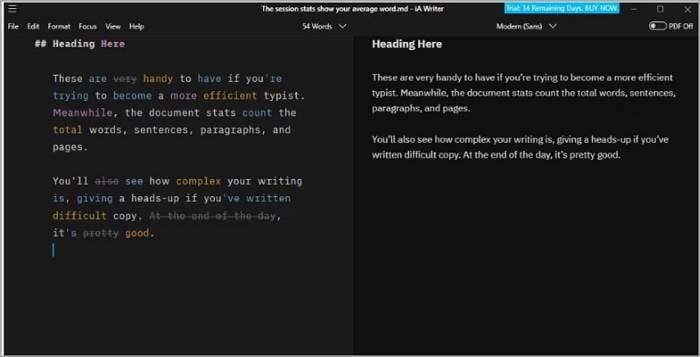
Рейтинг:4,8 звезды с 33 отзывами
Цена: $29.99
Особенности:
- Проверка стиля
- Предварительный просмотр в реальном времени
- Режим фокусировки
- Подсветка синтаксиса
- Фрагменты
Плюсы
Это обеспечивает хороший баланс между базовым и сложным
В нем есть множество инструментов, которые упрощают кодирование
Этот инструмент предлагает интерфейс, не отвлекающий внимание
Минусы
iA Writer - это инструмент премиум-класса. Бесплатная пробная версия длится всего 14 дней.
Отзыв пользователя:
Пользователь написал обзор на Product Hunt , где они сказали, что iA writer - один из лучших редакторов Markdown, которые они использовали. Им особенно нравится режим фокусировки.
3. Atom
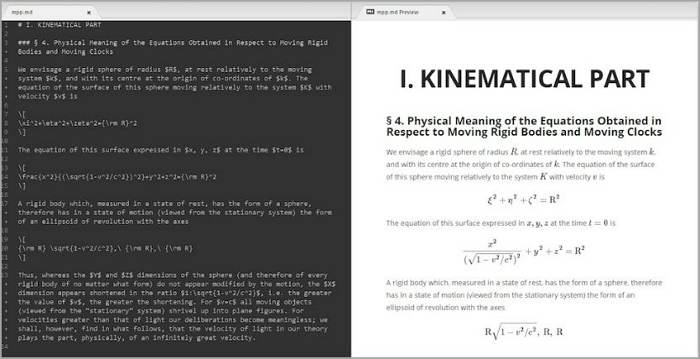
Рейтинг:4,4 звезды с 752 отзывами
Цена: Бесплатно
Особенности:
- Привязка ключа
- Панель структуры файла Markdown
- Автоматическое заполнение интеллектуального текста
- Предварительный просмотр в реальном времени
- Фрагменты кода
Плюсы
Это инструмент с открытым исходным кодом и множеством плагинов
Фрагменты кода обеспечивают удобство
Минусы
Для запуска Atom требуется время
Использование плагинов и расширений может еще больше замедлить работу этого редактора Markdown
Это не очень удобно для пользователя
Отзыв пользователя:
Пользователь в обзоре на G2 говорится, что Atom предлагает хорошую настраиваемость и множество богатых функций. Однако они заметили, что программа немного медленная и ресурсоемкая.
Топ-3 онлайн-редакторов Markdown для Windows
У вас заканчивается место для хранения? Это плохо. В этом случае вы не сможете устанавливать новые программы. Не волнуйся. Вам не нужно заставлять это делать. Вместо этого вы можете использовать онлайн-редакторы Markdown. Единственным недостатком этого является то, что у вас должно быть подключение к Интернету. Если это не проблема, то это фантастическое решение.
Вот 3 лучших онлайн-редактора Markdown, доступных сейчас.
1. Draft
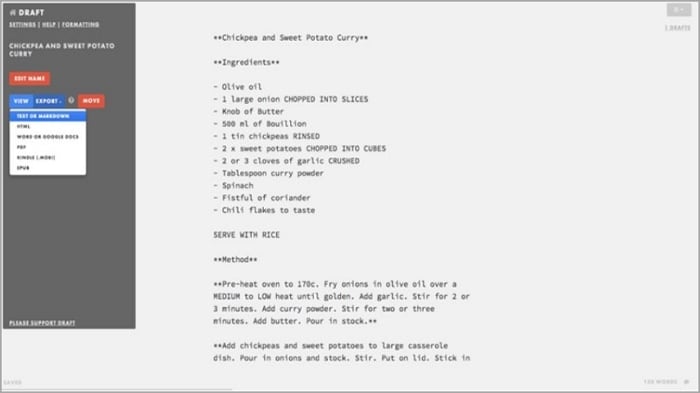
Цена: Бесплатно
Особенности:
- Прямая публикация в WordPress, Blogger, Tumblr, LinkedIn и других
- Онлайн-сотрудничество
- Интеграция с Dropbox, Google Диском, Evernote и Box
- Измените цвет фона, стиль шрифта, размер и раскраску
- Комментарии
Плюсы
В нем достаточно функций, чтобы держать вас в фокусе и в режиме записи Markdown
Интерфейс Draft разработан таким образом, чтобы свести к минимуму зрительное напряжение
Интеграция с самыми популярными облачными сервисами упрощает импорт файлов.
Минусы
Это проект одного человека. Таким образом, Драфт может быть отменен, если он решит уволиться.
Хотя программа бесплатна для использования, мы рекомендуем вам подписаться, чтобы поддерживать работу веб-сайта в рабочем состоянии.
Черновик может быть довольно медленным при переключении между видами.
2. Dillinger
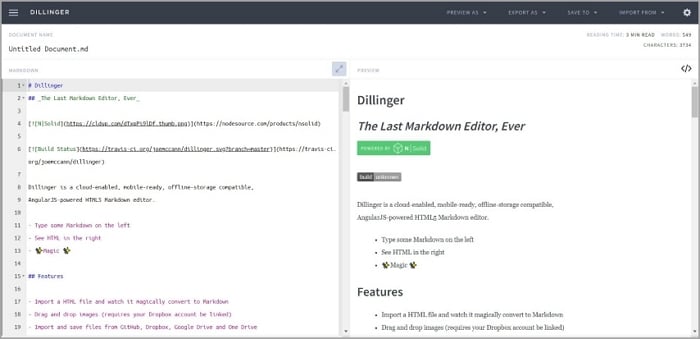
Рейтинг:4,5 звезды с 2 отзывами
Цена: Бесплатно
Особенности:
- Предварительный просмотр в реальном времени
- Темы
- Привязки клавиш
- Интеграция с Dropbox, Github, Google Диском, OneDrive и Medium
- Экспорт в Markdown, HTML, стилизованный HTML или PDF
- Импорт из Bitbucket, Dropbox, Github, Google Диска, OneDrive, Medium или ваших локальных файлов
Плюсы
Диллинджер предлагает предварительный просмотр уценки в режиме реального времени
В нем много замечательных интеграций
Функция привязки клавиш делает его еще более простым в использовании
Минусы
У Диллинджера нет программы проверки орфографии. Даже встроенный инструмент Chrome не работает с ним.
Отзыв пользователя:
Пользователь написал Обзор поиска продукта для Dillinger. Они сказали, что это их любимый редактор Markdown. Им нравится, насколько он мощный, быстрый и удобный для начинающих.
3. StackEdit
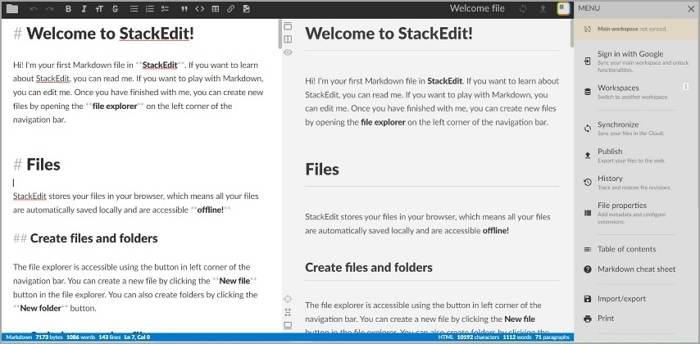
Рейтинг:4,9 начинается с 4 отзывов
Цена: Бесплатно
Особенности:
- Организация папок и файлов
- ● Импортировать уценки или HTML
- Экспорт в Markdown, HTML, Pandoc и PDF
- История версий
- Синхронизация с облаком
- Публикация в Интернете
- Свойства файла: метаданные, расширения и т.д.
- Шпаргалка
- Шаблоны
- Предварительный просмотр в реальном времени
Плюсы
StackEdit, возможно, самый многофункциональный онлайн-редактор Markdown
Это бесплатный мощный инструмент
Управлять документами, папками и рабочим пространством очень просто
Шпаргалка - огромное подспорье для начинающих
Минусы
Количество кнопок и опций может отвлекать или подавлять.
Вам нужно заплатить, чтобы получить доступ к некоторым функциям.
Отзыв пользователя:
Пользователь написал на G2, заявив, что больше всего им нравится в Dillinger его простота, функция встроенных комментариев и тот факт, что он свободен.
Как конвертировать файлы Markdown в PDF
Вот дополнительная информация, которую вам следует знать. Хотя некоторые редакторы Markdown позволяют вам экспортировать файлы в формат PDF, не все из них это делают. А преобразование файлов Markdown в PDF-файлы - это процесс, который вам часто придется выполнять.
Поэтому важно иметь надежный инструмент, который позволяет не только конвертировать файлы, но и редактировать PDF-файлы. Лучшим инструментом, который предлагает эти функции, является Wondershare PDFelement.

![]() Работает на основе ИИ
Работает на основе ИИ

Wondershare PDFelement - это мощное настольное решение с очень длинным списком мощных функций. Он может читать, редактировать, комментировать и сжимать PDF-файлы. Кроме того, PDFelement может конвертировать файлы из PDF или в PDF-формат. И это только верхушка айсберга PDFelement. Он может сделать гораздо больше! Так что, действительно, это лучший инструмент для преобразования ваших файлов Markdown в PDF.
Выполните следующие действия, чтобы выполнить это преобразование:
- Запустите Wondershare PDFelement на вашем ПК с Windows.
- Нажмите Создать новый в левом нижнем меню.
- Выберите из файла во всплывающем меню.
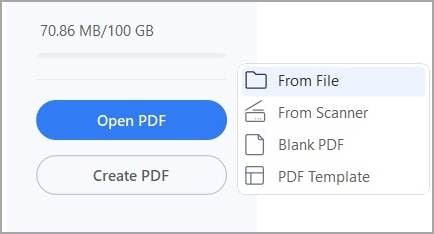
- Выберите файл Markdown, который вы хотите преобразовать в PDF. Открой его.
- Wondershare PDFelement откроет файл Markdown в формате PDF. Нажмите Сохранить в левом верхнем углу или нажмите CTRL + S, чтобы сохранить PDF-документ.
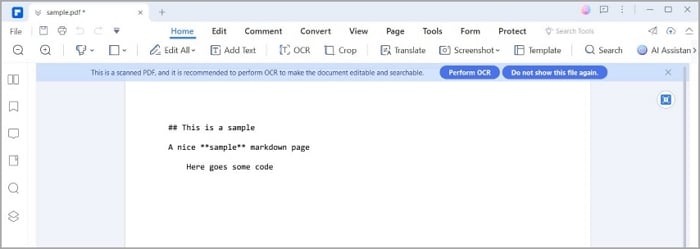
Видишь? Это так просто! Самое лучшее, что вы можете отредактировать PDF-файл перед его сохранением, чтобы внести необходимые коррективы. Вы можете подписать документ или защитить его паролем для обеспечения безопасности файла.

![]() Работает на основе ИИ
Работает на основе ИИ
Часто задаваемые вопросы
У вас могут возникнуть вопросы о редакторах Markdown для Windows или файлах Markdown в целом. Вот несколько часто задаваемых вопросов, которые могут дать вам ответы, которые вы ищете.
1. Что такое файл Markdown?
Файл Markdown - это обычный текстовый файл, в котором используется упрощенный язык разметки. Это позволяет легко форматировать текст с использованием простого синтаксиса, который может быть преобразован в различные форматы расширенного текста, такие как HTML или PDF.
2. Могу ли я использовать обычный текстовый редактор для создания и редактирования файлов Markdown в Windows?
Да, вы можете использовать обычный текстовый редактор, такой как Notepad или Notepad++, для создания и редактирования файлов Markdown в Windows. Файлы Markdown представляют собой обычные текстовые файлы и могут быть отредактированы с помощью любого текстового редактора.
3. Могу ли я конвертировать файлы Markdown в другие форматы файлов, такие как HTML или PDF, в Windows?
Да, вы можете конвертировать файлы Markdown в другие форматы файлов, такие как HTML или PDF в Windows. Различные инструменты и конвертеры доступны онлайн и оффлайн. Одним из замечательных примеров является Wondershare PDFelement.
4. Совместимы ли файлы Markdown с Другими Приложениями или Платформами?
Да, файлы Markdown в высокой степени совместимы с другими приложениями и платформами. Их можно открывать и редактировать с помощью любого текстового редактора в различных операционных системах. Кроме того, они могут быть легко интегрированы в веб-сайты, системы управления контентом (CMS) и инструменты документирования.
Итог
Файлы Markdown относятся к категории конфиденциальных документов. Вы можете использовать даже самые простые текстовые редакторы для их редактирования. Однако предпочтительнее использовать специальные редакторы Markdown. Они предлагают полезные функции, такие как предварительный просмотр в режиме реального времени, который позволяет вам увидеть рендеринг файла Markdown в режиме реального времени. К счастью, в Windows доступно много хороших редакторов Markdown. Некоторые из них находятся в автономном режиме, в то время как другие находятся в сети.
И если вам нужен инструмент для преобразования ваших файлов Markdown в PDF-файлы, для вас также есть потрясающая программа. Wondershare PDFelement для Windows - это сложное PDF-решение с функцией преобразования уценки в PDF. Учитывая широкий спектр вещей, которые он позволяет вам делать, это ваш лучший вариант.


